
Тилекке каршы, бардык колдонуучулар мониторлорун жаңыртуу мүмкүнчүлүгүнө ээ эмес, ошондуктан көпчүлүгү мүнөздөмөлөрү бир аз эскирип калган учурларда иштеп жатышат. Эски жабдыктардын негизги кемчиликтеринин бири - HDMI туташтыргычынын жоктугу, кээде белгилүү бир түзмөктөрдү, анын ичинде PS4 туташуусун татаалдаштырат. Белгилүү болгондой, оюн консолуна бир гана HDMI порту курулган, ошондуктан туташуу ал аркылуу гана болот. Бирок, мониторду ушул кабельсиз туташтыра турган варианттар бар. Бул макалада ушул жөнүндө сөз кылгыбыз келет.
PS4 оюн консолун мониторго конвертер аркылуу туташтырабыз
Эң жөнөкөй жол - HDMI үчүн атайын адаптерди колдонуу жана үнүн учурдагы колонкалар аркылуу туташтыруу. Эгер монитордун туташтыргычы жок болсо, анда DVI, DisplayPort же VGA бар экендигин текшериңиз. Эң эски дисплейлерде ал VGA курулган, ошондуктан биз андан баштайбыз. Мындай байланыш жөнүндө кеңири маалыматты төмөнкү шилтемеден биздин башка материалдан таба аласыз. Видеокарта эмне жөнүндө болгонун карабаңыз, анын ордуна PS4 колдонулат.
Толугураак: Жаңы видео картаны эски мониторго туташтырыңыз
Башка адаптерлер ошол эле принцип боюнча иштешет, дүкөндөн HDMIден DVI же DisplayPort кабелин табуу керек.
Дагы окуңуз:
HDMI жана DisplayPort салыштыруу
VGA жана HDMI туташууларын салыштыруу
DVI жана HDMI салыштыруу
Эгерде сиз сатып алган HDMI-VGA конвертери кадимкидей иштебей жатса, анда сизге шилтеме төмөндө келтирилген биздин өзүнчө материал менен таанышууну сунуш кылабыз.
Read more: Сынган HDMI-VGA адаптери менен маселени чечүү
Мындан тышкары, кээ бир колдонуучулардын бортунда HDMI-in бар үйдө оюн же бир топ заманбап заманбап ноутбуктар бар. Бул учурда, консольди ноутбукка ушул туташтыргыч аркылуу туташтыра аласыз. Бул процессти жүзөгө ашыруу боюнча кеңири көрсөтмөнү төмөндө окуңуз.
Кененирээк маалымат: PS4 аркылуу ноутбукка HDMI аркылуу туташуу
RemotePlay функциясын колдонуу
Sony өзүнүн кийинки муундагы консолдорунда RemotePlay функциясын киргизди. Башкача айтканда, компьютерде, планшетиңизде, смартфонуңузда же PS Vita компьютериңизде, аларды консолго иштеткенден кийин, Интернет аркылуу оюн ойноо мүмкүнчүлүгүңүз бар. Сиздин жагдайыңызда, бул технология сүрөттү мониторго көрсөтүү үчүн колдонулат, бирок процедураны толугу менен аягына чыгаруу үчүн сизге толук кандуу ЖК керек жана PS4ди башка дисплейге алдын-ала орнотуу үчүн туташтыруу керек. Даярдык көрүү жана ишке киргизүү процесстерин толугу менен карап чыгалы.
1-кадам: Компьютериңизге RemotePlay жүктөп алыңыз жана орнотуңуз
Алыстан ойнотуу расмий Sony программасы аркылуу аткарылат. Бул программадагы ПК жабдыктарына коюлган талаптар орточо, бирок орнотулган Windows 8, 8.1 же 10 иштөө тутумуна ээ болуу милдеттүү. Бул программа Windowsтун алгачкы нускаларында иштебейт. RemotePlay программасын төмөнкүдөй жүктөп алыңыз жана орнотуңуз:
RemotePlay вебсайтына өтүңүз
- Программаны жүктөп алуу үчүн баракчаны ачуу үчүн жогорудагы шилтемеге өтүп, кнопканы басыңыз Windows PC.
- Жүктөлүп бүтөөрүн күтүп, жүктөөнү баштаңыз.
- Ылайыктуу интерфейс тилин тандап, кийинки кадамга өтүңүз.
- Орнотуу чебери ачылат. Чыкылдатуу менен баштаңыз "Next".
- Лицензиялык келишимдин шарттарын кабыл алыңыз.
- Программанын файлдары сакталуучу папканы белгилеңиз.
- Орнотуу аяктаганга чейин күтө туруңуз. Бул процесстин учурунда жигердүү терезени өчүрүп салбаңыз.







Бир аз убакытка компьютерди жалгыз калтырып, консолдун жөндөөлөрүнө өтүңүз.
2-кадам: Оюн консолун конфигурациялоо
RemotePlay технологиясынын иштеши үчүн, ал консолдун өзүндө алдын-ала конфигурацияланган болушу керек. Ошондуктан, алгач консолу жеткиликтүү булакка туташтырыңыз жана нускамаларды аткарыңыз:
- PS4 ишке киргизип, тийиштүү сөлөкөттү чыкылдатып, жөндөөлөргө өтүңүз.
- Ачылган тизмеде сиз нерсени табышыңыз керек "Алыстан ойнотуу туташуусунун жөндөөлөрү".
- Саптын алдында кене бар экендигин текшериңиз "Алыстан ойнотууга уруксат берүү". Эгерде ал жок болсо, аны орнотуңуз.
- Менюга кайтып, бөлүмдү ачыңыз "Эсептерди башкаруу"каякты чыкылдатуу керек "Негизги PS4 тутуму катары жандыр".
- Жаңы тутумга өтүүнү ырастаңыз.
- Кайра менюга которулуп, энергияны үнөмдөөчү жөндөөлөрдү түзөтүңүз.
- Эки чекитти маркер менен белгилеңиз - "Интернет туташуусун сакта" жана "PS4 тутумун тармак аркылуу кошууга уруксат бер".







Эми сиз консолу эс алып же жигердүү калтыра аласыз. Мындан аркы аракеттерди жасоонун кажети жок, андыктан ЖКга кайтабыз.
3-кадам: Биринчи PS4 Remote Play иштетиңиз
The 1-кадам биз RemotePlay программасын орноттук, эми аны иштетип, ойноп башташыбыз үчүн туташабыз:
- Программаны ачып, баскычты чыкылдатыңыз "Иштеп жаткан".
- Колдонмонун маалымат жыйнагын ырастаңыз же бул жөндөөнү өзгөртүңүз.
- Консолго шилтемеленген Sony каттоо эсебиңизге кириңиз.
- Тутумду жана туташууну издөө аяктаганга чейин күтө туруңуз.
- Эгер Интернетте узак убакытка изделген нерсе эч кандай натыйжа бербесе, чыкылдатыңыз "Кол менен каттоо".
- Терезеде көрсөтүлгөн көрсөтмөлөргө ылайык кол менен туташууну жасаңыз.
- Эгер туташкандан кийин байланыштын сапаты начар же үзгүлтүксүз тормоз табылса, анда барган жакшы "Орнотуулар".
- Бул жерде экран резолюциясы төмөндөйт жана видеонун тегиздиги көрсөтүлөт. Жөндөөлөр канчалык төмөн болсо, интернет ылдамдыгынын талаптары ошончолук аз болот.


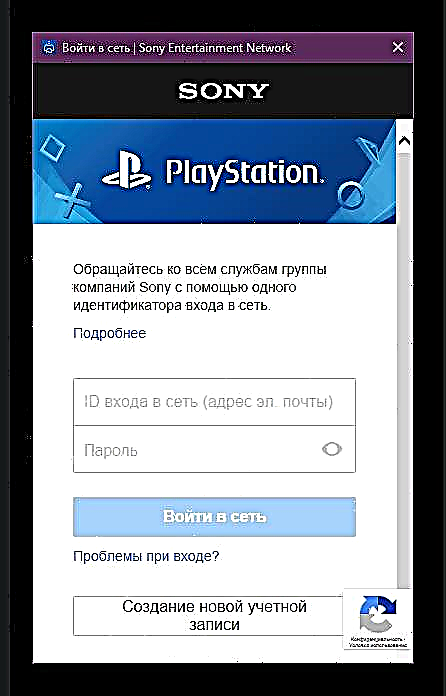





Эми, эгер сиз баарын туура жасасаңыз, өзүңүздүн оюн тактаңызды сайып, компьютериңизде сүйүктүү консоль оюндарын ойноп баштаңыз. Бул учурда PS4 эс алуу режиминде болушу мүмкүн жана үйүңүздүн башка тургундары буга чейин колдонулган телевизордон телевизордон көрө алышат.
Дагы окуңуз:
Оюндун компьютерге туура туташуусу
PS3ди ноутбукка HDMI аркылуу туташтырыңыз
Тышкы мониторду ноутбукка туташтырабыз











